Win10系统玩游戏卡顿的解决方法
时间:2023-11-03 16:54:54作者:极光下载站人气:0
win10系统是很多小伙伴都在使用的一款电脑操作系统,在这款操作系统中,我们可以根据自己的需求对电脑进行各种个性化设置,还可以在电脑中安装各种软件或是游戏,功能十分的丰富。有的小伙伴在使用Win10系统的过程中可能会遇到游戏时卡顿的情况,这时我们可以选择进入电源选项页面,然后在该页面中打开处理器电源管理选项,接着在下拉列表中对最小处理器状态和最大处理器状态进行设置即可。有的小伙伴可能不清楚具体的操作方法,接下来小编就来和大家分享一下Win10系统玩游戏卡顿的解决方法。
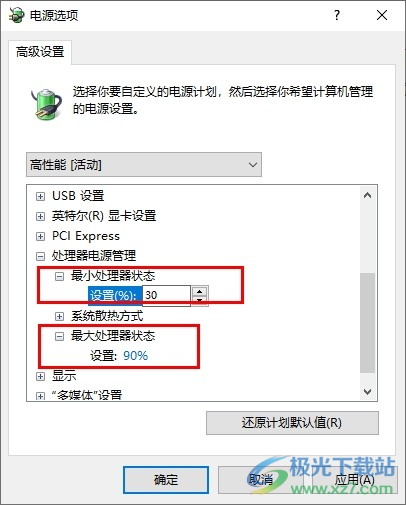
方法步骤
1、第一步,我们在桌面左下角点击打开开始按钮,然后在菜单列表中点击打开控制面板选项
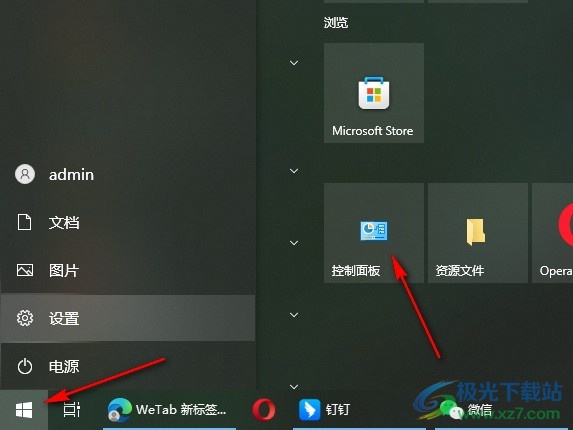
2、第二步,进入控制面板页面之后,我们在该页面中点击打开“电源选项”
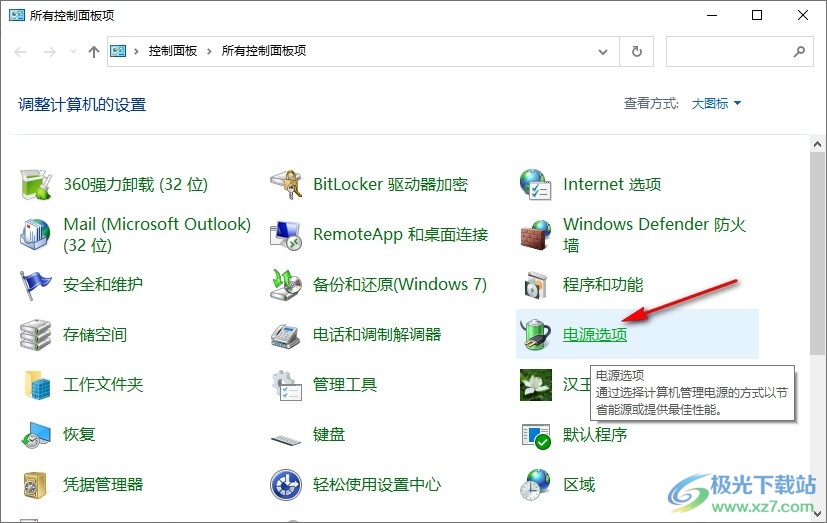
3、第三步,进入电源选项页面之后,我们在该页面中点击打开“更改计划设置”选项
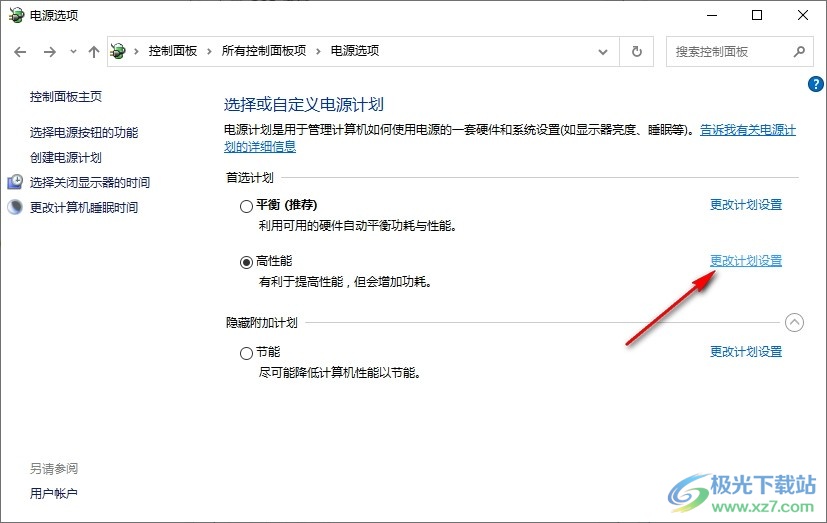
4、第四步,接着在编辑计划设置页面中,我们点击“更改高级电源设置”选项
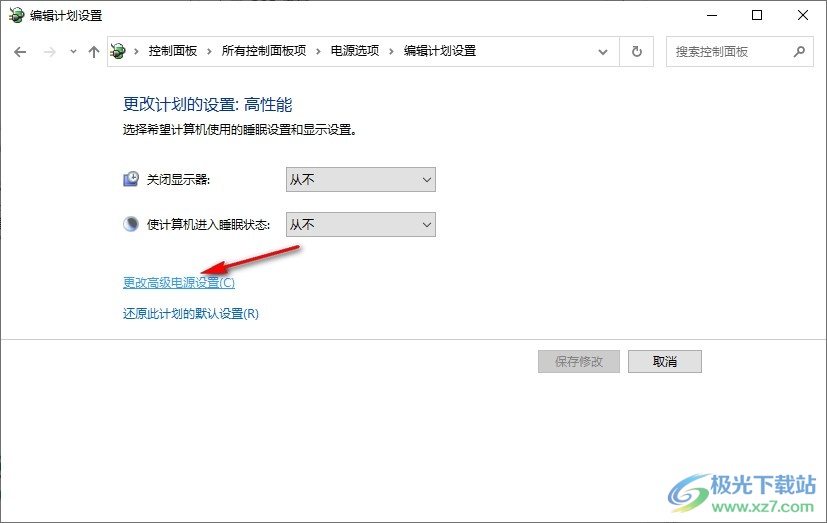
5、第五步,最后我们打开“处理器电源管理”选项,然后将最小处理器状态设置为“30%-50%”,将最大处理器状态设置为“90%”即可
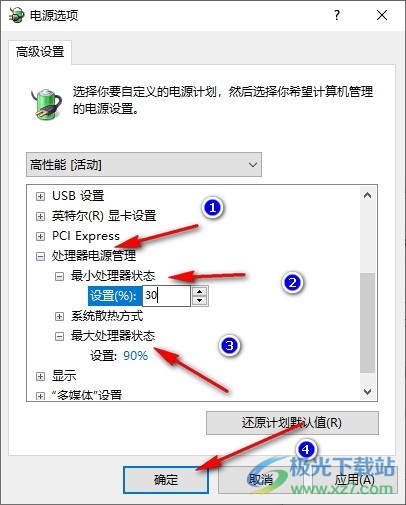
以上就是小编整理总结出的关于Win10系统玩游戏卡顿的解决方法,我们在Win10系统中打开电源选项,再打开更改高级电源设置选项,接着在弹框中设置好最小处理器状态和最大处理器状态即可,感兴趣的小伙伴快去试试吧。

大小:4.00 GB版本:64位单语言版环境:Win10
- 进入下载

网友评论